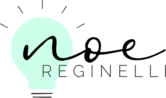Los elementos gráficos, fotos e imágenes son muy importantes en tu sitio. Ya sabemos que una imágenes atrae mucho el interés de los lectores. Como siempre digo, una imagen habla más que mil palabras. Por eso con este artículo, quiero enseñarte cómo optimizar imágenes para WordPress para qe tu sitio no se vuelva pesado.
En este artículo veremos entonces:
- Los beneficios de optimizar las imágenes que subirás a tu sitio web o blog.
- Cómo optimizar imágenes en WordPress con plugins.
¿Que es optimizar imágenes?
Aunque suelen usarse los términos como comprimir y optimizar, déjame decirte que no es lo mismo cuando hablamos de este tema de: cómo optimizar imágenes para WordPress.
Optimizar imágenes es realizar diversas acciones para que cuando se guarden y se vean, luzcan de la mejor manera posible.
En cambio, comprimir imágen consiste en reducir el peso de la misma, sin perder tanta calidad. (No es lo mismo que achicar las medidas de una imagen)
Algunas de las acciones que debemos hacer para Optimizar las imágenes son:
- FORMATO DE ARCHIVO
- TAMAÑO DE LA IMAGEN
- RESOLUCIÓN EN PIXELS
- COMPRIMIR LA IMAGEN
Como pudiste ver, comprimir una imagen es una optimización de la misma.
Beneficios de optimizar imágenes en WordPress
La carga de imágenes muy pesadas puede ocasionar problemas en este gestor de contenidos. Las imágenes pueden probocar que la carga del sitio sea muy lenta y por lo tanto no se visualizarán al 100% algunas de ellas.
Cuando optimizas las imágenes, los beneficios son:
✑ Aumento de la velocidad de carga del sitio.
✑ Mejorar la experiencia de los visitantes.
✑ Un mejor acceso a todo el contenido web.
✑ Responsividad del sitio en otros dispositivos.
En resumen, cuando sepas y apliques, cómo optimizar imágenes en WordPress te ayudará a que tu página sea más rápida, es decir una mejor experiencia para tus usuarios.
Cómo optimizar imágenes para WordPress
Al momento de realizar una compresión de imagen, puedes tomar dos caminos.
- Cargar la imagen ya comprimida (Optimizada)
- Usar plugin dentro de tu sitio.
Yo utilizo las dos formas. Tengo un plugin que me comprime las imágenes pero a su vez antes de cargarlas las optimizo en el programa de edición.
Veremos a continuación cómo podrás emplear estos dos caminos hacia la optimización de imágenes.
Cómo optimizar imágenes para web
Si creas tus imágenes desde programas de edición o diseño, ya sea Photoshop, Corel o Illustrator podrás editar las características antes de exportar la imagen. Es decir, comprimir el peso antes de guardar o descargarla.
Algunas de esas características son: el tipo de archivo (aconsejo siempre PNG), la calidad y el tamaño y la resolución en pixeles o pulgadas, entre otras.
Si NO utilizas estos programas, tendrás las oportunidad de comprimir estas imágenes de forma online, en diferentes páginas que te dejaré al final de este post.
Una vez que comprimas las imágenes con alguna herramienta online, ya estarás listo para cargar la imagen a tu sitio web.
Cómo optimizar imágenes para WordPress con plugins
Puede ocurrir que ya tengas varias imágenes cargadas a tu sitio. No te aconsejo para nada bajarlas, comprimirlas y volverlas a subir. ¡Es mucho trabajo!
Lo mejor es instalar plugins ideales para eso.
Aquí debajo te dejaré una lista de diferentes plugins que podrás instalar para que te haga esta tarea, y ya no tendrás que ocuparte de ella en el futuro.
⚠ Recomendaciones antes de instalar plugins desde WordPres:
- Comprueba si ese plugins es compatible con la versión actual de tu WordPress.
- Revisa las características desde la página oficial de WP.
- Repasa los detalles de su instalación.
Los mejores plugins para comprimir imágenes
➡ Compress JPEG & PNG images – Por TinyPNG
Llamado popularmente TinyPNG, es un plugin es de pago. Es el que utilizo en mi sitio web, aunque nunca tuve la necesidad de pagar. Con la versión gratuita podrás comprimir y optimizar hasta 20 imágenes con un tamaño mínimo de 5MB cada una de ellas, si te pasas el mismo plugin te lo hará saber. Una vez instalado el plugin, obtendrás imágenes más livianas (hasta el 70% de la original) No tendrás problema en los principales buscadores ni visibilidad en los dispositivos móviles.
➡ Smush Image Compression and Optimization – Por WPMU DEV
Uno de los más populares en optimización de imágenes de tu sitio. Su objetivo es comprimir el peso de las imágenes que ya tienes cargadas en tu web. Claro está que cada vez que subas una nueva también se encargará de comprimirla, ya no tendrás que preocuparte más, porque de manera automática lo hará.
➡ Hammy – Por Noel Tock
Un plugin es muy completo para optimizar la imagen en todo tipo de dispositivos. Crea diferentes tamaños de tus imágenes con el peso mínimo posible. Es muy intuitivo ya que una vez instalado decide que imagen mostrar a los usuarios dependiendo de donde se conectan y la velocidad del internet.
➡ ShortPixel Image Optimizer – Por ShortPixel
ShortPixel también es de pago. Pero es uno de los buenos. Podrás usarlo hasta 100 imágenes de forma gratis para ver si te gusta. Es muy completo para y no tendrás que saber cómo optimizar imágenes para WordPress porque da variadas opciones para comprimir el peso y la visual de las imágenes.
Plugins para optimizar imágenes web
➡ Imsanity – Por Shane Bishop
Imsanity un plugin donde podrás redimensionar las imágenes al tamaño máximo permitido por tu tema instalado. De esta manera no tendrás problema en tener imágenes muy grandes que nunca llegarán a visualizarse. Tendrás un sitio con imágenes que se adaptan rápidamente.
➡ Imagify Image Optimizer – Por WP Media
Este plugin te ayudará a optimizar de forma automática las imágenes. También comprimirá las imágenes que ya tienes cargada en tu sitio. Con el plan gratuito, podrás optimizar un total de 25MB al mes. Lo bueno que tiene esta herramienta de WP es que la calidad de la imagen no se altera, se utiliza una compresión mínima de la calidad de la imagen.
➡ EWWW Image Optimizer – Por Shane Bishop
Es un plugin con una alta calidad de optimización, aunque es muy pesado en WP. Si tu sitio tiene muchas imágenes no te aconsejo este plugin, pero si tiene pocos elementos gráficos te servirá.
Pueden interesaste estos plugin:
➡ Force Regenerate Thumbnails – Por Pedro Elsner
Si estás por cambiar el tema o plantilla de tu sitio, este plugin te ayudará en esos detalles. Este plugin adaptará las imágenes a los nuevos tamaños. Solo con simples pasos está todo listo y podrás estrenar tu nuevo tema.
➡ Lazy Load – Por Mohammad Jangda
Con este plugin de forma automática carga la imagen cuando sea necesario. Esto quiere decir que el plugin cargará la imagen cuando el usuario este viendo tu sitio. Esto te ayudará a que evites que carguen todas las imágenes de una página al mismo tiempo, se irán visualizando una a una.
Optimizar imágenes para web online
Hay muchas herramientas y páginas online donde podrás comprimir tus imágenes, es decir disminuir el paso de la misma.
Algunas de las páginas que recomiendo son:
📌 TinyPNG
📌 Comprimir JPEG
📌 I♥IMG
📌 Optimizilla
📌 Kraken.io
📌 Imagen Optimizer
Cómo ves, es muy sencillo tener un sitio web con las imágenes bien optimizadas tanto en tamaño como en peso para que tu sitio cargue más rápido y tener a google “contento”.
¿Te gustaría aprender cómo darle vida a tu blog? Repasa el post de los puntos claves en el diseño de un blog.
Bueno, hasta aquí el post de hoy sobre cómo optimizar imágenes para WordPress. Cualquier consulta no dudes en dejarla en los comentarios.
¡Nos leemos pronto!… Un Abrazo